绿屏相比于蓝屏来说大部分用户很少会遇到,绿屏的原因很多不过普遍是跟硬件相关,因此该问题就是需要从硬件方面去着手处理,有的用户使用win7遇到了绿屏的问题,那么win7绿屏怎么解决呢,应该是这类群体需要了解的内容,所以这里就给用户们提供了win7绿屏解决方法介绍,如果还会出现该问题就来学习解决方法吧。
win7绿屏怎么解决
第一步:首先检查一下新硬件是否插牢,这个问题常常为很多人所忽视,往往会引发莫名其妙的故障。如果确认没有问题,将其拔下换个插槽试试,并安装最新的驱动程序。同时在对照微软网站的硬件兼容列表,检查一下硬件是否与操作系统兼容。
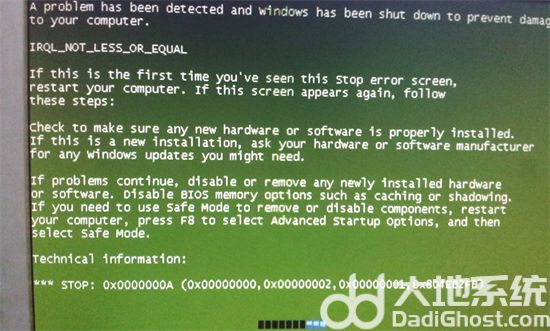
第二步:如果刚安装完某个硬件的新驱动,或安装了某个软件,而它又在系统服务中添加了相应项目(比如:杀毒软件、CPU降温软件、防火墙软件等),在重启或使用中出现了绿屏故障,请到安全模式来卸载或禁用它们。
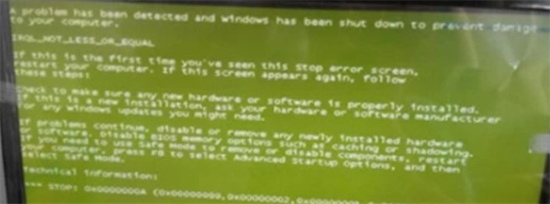
第三步:检查BIOS和硬件兼容性,检查并升级BIOS到最新版本,同时关闭其中的内存相关项目,另外,还应对照微软网站的硬件兼容列表检查自己的硬件。还有就是,如果主板BIOS无法支持大容量硬盘也会导致绿屏,需要对其进行升级。

第四步:一般情况下,绿屏都出现与更新了硬件驱动或新加的硬件并安装起驱动程序之后,这时Windows 7提供的“最后一次正确配置”就是解决绿屏的快捷方式。重启系统,再出现启动菜单的时候按下F8键就会出现高级启动菜单,接着选择“最后一次正确的配置”即可。
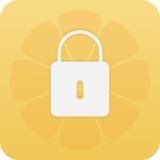
大小:5.3M
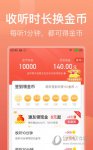
大小:9.68M
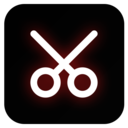
大小:44.8M
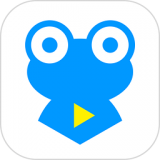
大小:33.3M

大小:70.3M